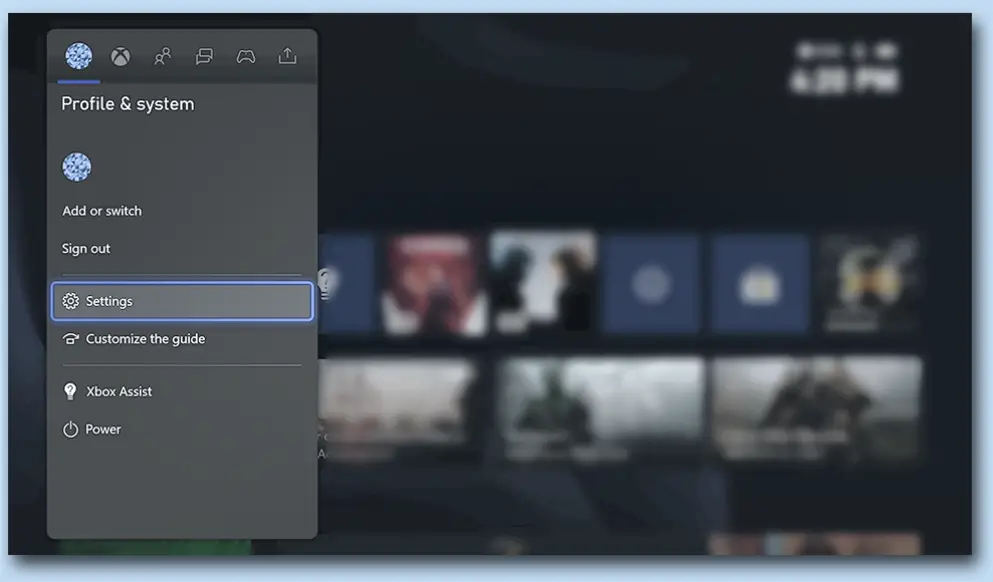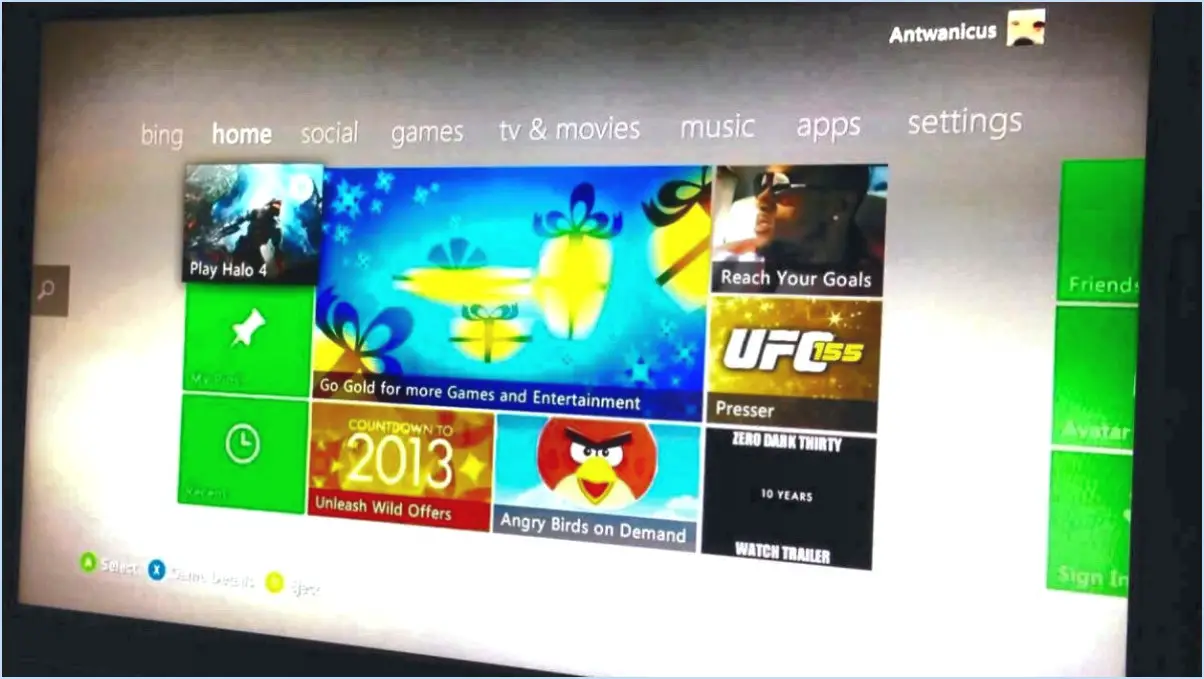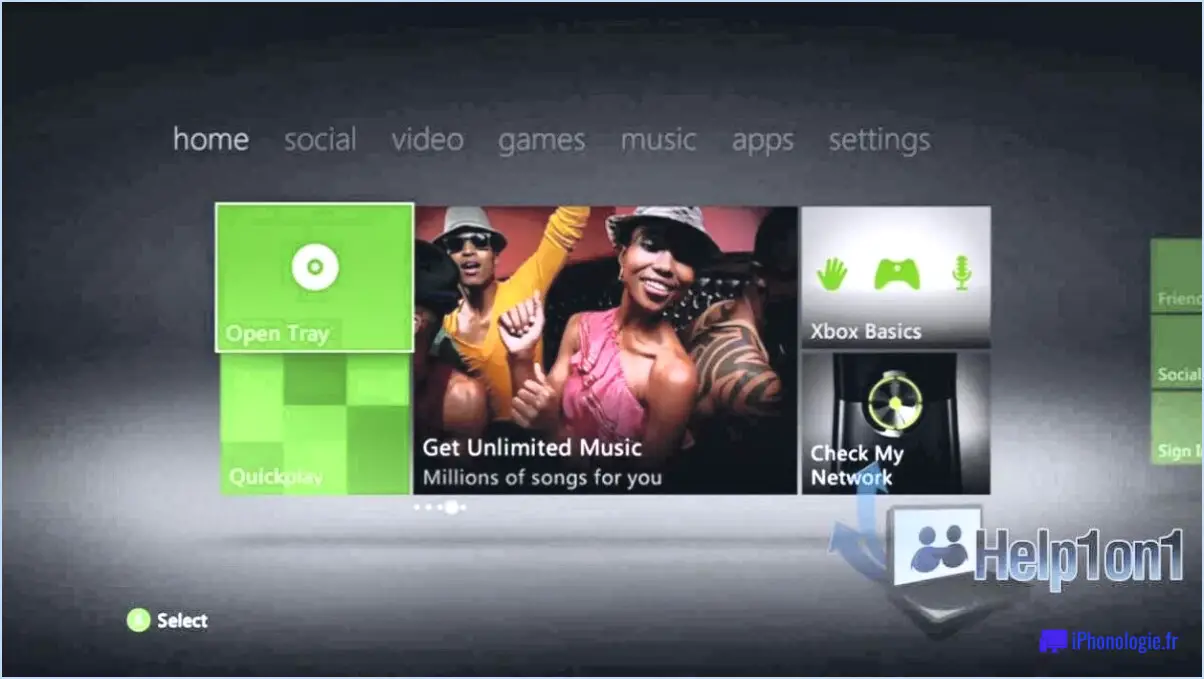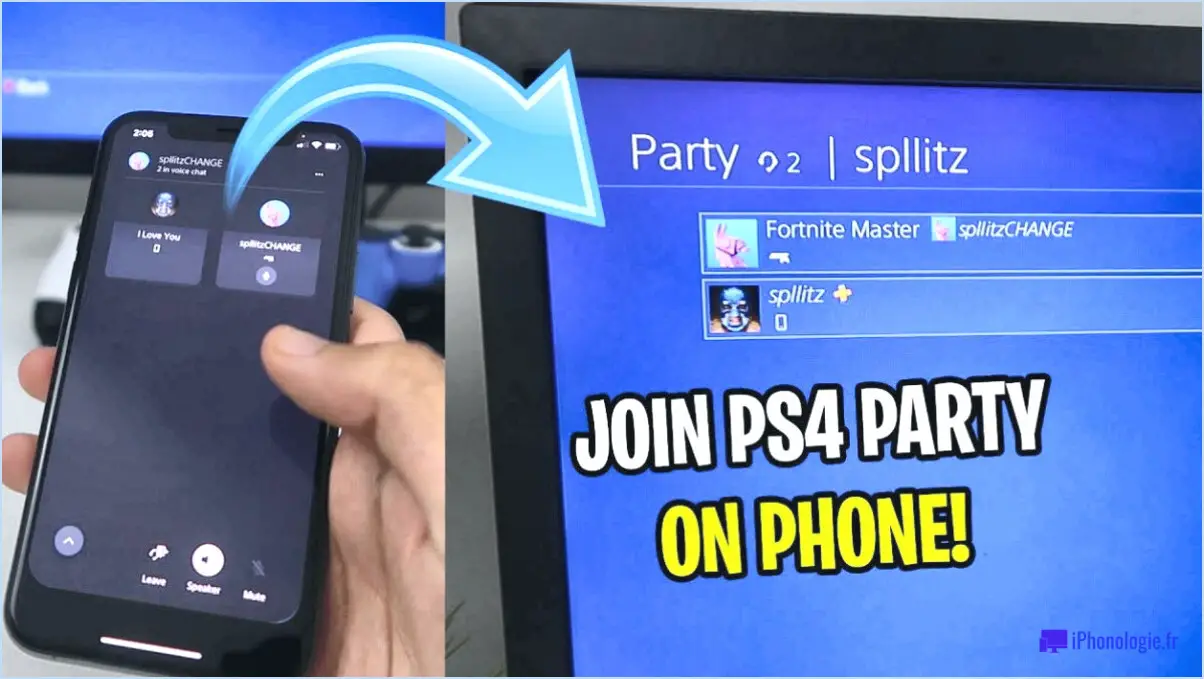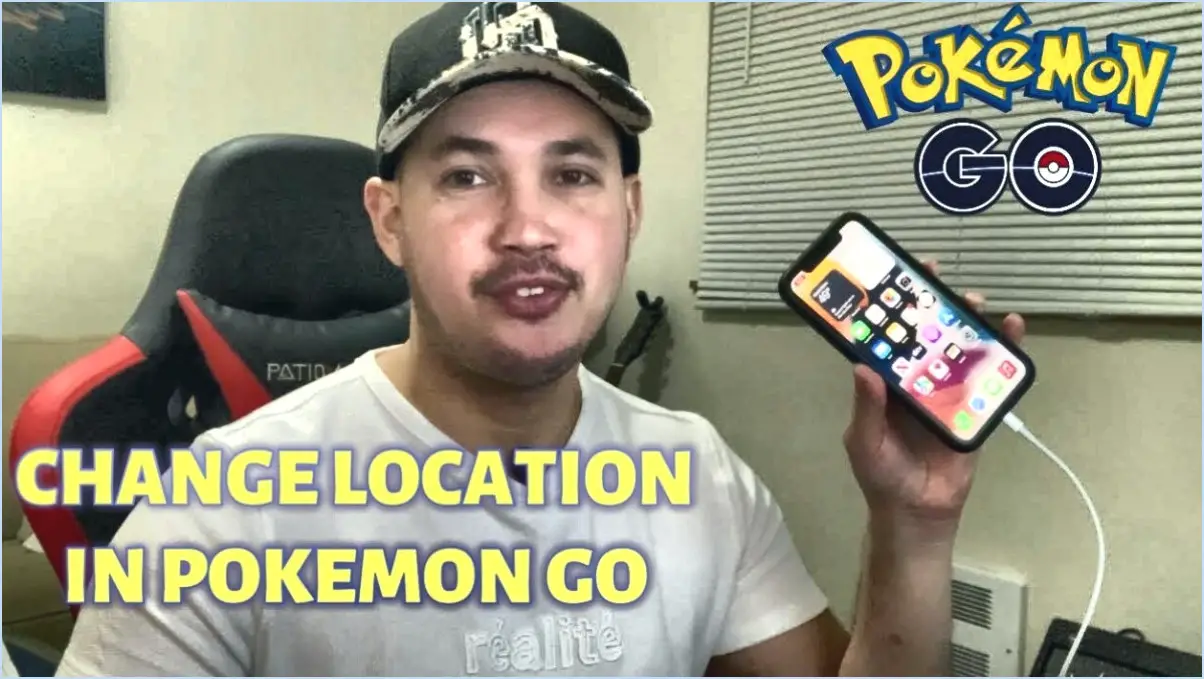Comment corriger le lag sur les jeux pc windows 10 11?

Pour corriger le lag sur les jeux PC fonctionnant sous Windows 10 ou 11, il existe plusieurs mesures à prendre pour optimiser les performances de votre ordinateur. En suivant ces directives, vous pouvez améliorer votre expérience de jeu et réduire considérablement le lag.
- Mettez à jour votre système d'exploitation: Assurez-vous que votre Windows 10 ou 11 est à jour avec les derniers correctifs et mises à jour. Microsoft publie régulièrement des améliorations de performances et des corrections de bugs qui peuvent résoudre les problèmes liés au lag.
- Mettez à jour vos pilotes graphiques: Visitez le site web du fabricant de votre carte graphique (tel que NVIDIA, AMD ou Intel) et téléchargez les derniers pilotes pour votre modèle de carte graphique spécifique. Les pilotes mis à jour incluent souvent des optimisations pour les nouveaux jeux et peuvent aider à résoudre les problèmes de performance.
- Vérifiez la configuration requise de votre système: Assurez-vous que votre PC répond à la configuration minimale requise pour le jeu auquel vous jouez. Si votre matériel ne répond pas aux exigences, la mise à niveau de composants clés tels que le processeur, la carte graphique ou l'augmentation de la mémoire vive peut améliorer considérablement les performances.
- Fermez les processus d'arrière-plan inutiles: Avant de lancer votre jeu, fermez toutes les applications inutiles fonctionnant en arrière-plan. Ces programmes consomment des ressources système, ce qui peut entraîner des problèmes de performances. Utilisez le gestionnaire des tâches (Ctrl+Shift+Esc) pour identifier les applications gourmandes en ressources et mettre fin à leurs processus.
- Régler les paramètres du jeu: La réduction des paramètres graphiques dans le jeu peut atténuer la pression exercée sur les ressources de votre système. Désactivez ou réduisez les options telles que l'anticrénelage, les ombres, les effets de post-traitement, ou diminuez la résolution pour obtenir un jeu plus fluide.
- Désactiver les applications en arrière-plan: Certaines apps et certains services peuvent fonctionner en arrière-plan et avoir un impact sur les performances de jeu. Ouvrez l'application Paramètres, allez dans Confidentialité, puis Applis en arrière-plan, et désactivez les applis inutiles dont vous n'avez pas besoin pendant le jeu.
- Optimiser les paramètres d'alimentation: Assurez-vous que votre plan d'alimentation est réglé sur "Haute performance" pour maximiser le potentiel de performance de votre PC. Allez dans le Panneau de configuration, naviguez jusqu'à Options d'alimentation et sélectionnez le plan Haute performance.
- Nettoyez votre disque dur: Libérez de l'espace disque en supprimant les fichiers inutiles, les fichiers temporaires et les applications que vous n'utilisez plus. Vous pouvez utiliser l'outil intégré Disk Cleanup ou des applications tierces pour simplifier le processus.
- Recherche de logiciels malveillants: Les logiciels malveillants et les virus peuvent nuire aux performances du système. Analysez régulièrement votre PC à l'aide d'un logiciel antivirus fiable afin de détecter et de supprimer toute menace potentielle.
- Mise à niveau du matériel: Si vous avez épuisé toutes les optimisations logicielles et que vous constatez toujours un décalage important, envisagez de mettre à niveau vos composants matériels, par exemple en ajoutant plus de RAM, en remplaçant la carte graphique ou en passant à un disque SSD (solid-state drive) plus rapide.
En mettant en œuvre ces mesures, vous devriez être en mesure d'atténuer les problèmes de décalage et de profiter d'un gameplay plus fluide sur votre PC Windows 10 ou 11.
Comment résoudre les problèmes de performance de Windows 11?
Pour améliorer les performances de Windows 11, il existe plusieurs mesures efficaces que vous pouvez prendre. Tout d'abord, assurez-vous que votre ordinateur est équipé des dernières mises à jour, englobant à la fois les correctifs de sécurité et les mises à niveau logicielles. Le fait de maintenir votre système à jour garantit des fonctionnalités et des performances optimales.
Deuxièmement, vérifiez que votre matériel est à jour. Un matériel obsolète peut limiter les performances. Pensez donc à mettre à niveau des composants tels que le processeur, la mémoire ou le stockage si nécessaire.
Troisièmement, désactivez les fonctions de votre ordinateur que vous n'utilisez que rarement. Ce faisant, vous pouvez réduire les processus d'arrière-plan inutiles et libérer des ressources système, ce qui se traduit par une amélioration des performances.
Enfin, envisagez d'expérimenter différents navigateurs et applications. Certains programmes peuvent être plus gourmands en ressources que d'autres ; essayez donc d'utiliser des alternatives réputées pour leur efficacité.
En suivant ces étapes, vous pouvez résoudre les problèmes de performances de Windows 11 et profiter d'une expérience informatique plus fluide et plus réactive.
Quel est le meilleur système d'exploitation pour un PC de jeu?
Lorsqu'il s'agit de choisir un système d'exploitation (OS) pour votre PC de jeu, Windows 10 prend la tête du peloton. Réputé pour ses performances exceptionnelles et son riche éventail de fonctionnalités, il s'est avéré être le premier choix des joueurs. Windows 10 offre une excellente compatibilité avec un large éventail de jeux, garantissant une jouabilité fluide et des performances optimisées. En outre, sa vaste bibliothèque de titres de jeux, sa prise en charge des plateformes de jeux les plus populaires et sa compatibilité avec une vaste sélection de périphériques de jeux améliorent encore l'expérience de jeu. Avec Windows 10, vous pouvez exploiter tout le potentiel de votre PC de jeu et vous immerger dans le monde passionnant du jeu.
Windows 10 ou 11 est-il meilleur?
Windows 11 offre des améliorations significatives par rapport à Windows 10, ce qui en fait le choix préféré de nombreux utilisateurs. Il présente une interface visuellement rafraîchie, des optimisations de performances améliorées et une compatibilité accrue avec le matériel moderne. Windows 11 apporte également de nouvelles fonctionnalités de productivité, telles que Snap Layouts et Virtual Desktops, qui permettent aux utilisateurs d'être plus efficaces en multitâche. En outre, il comprend un Microsoft Store remanié avec une gamme plus large d'applications. Si Windows 10 conserve ses atouts, Windows 11 le surpasse en termes de modernité, de performances et d'expérience utilisateur. La mise à niveau vers Windows 11 peut vous permettre de bénéficier d'un système d'exploitation plus abouti et plus riche en fonctionnalités.
Windows 7 est-il adapté aux jeux vidéo?
Windows 7 est en effet un système d'exploitation viable pour les jeux, offrant une gamme de fonctionnalités et de capacités qui en font un choix solide. Il surpasse Windows 8 en termes de fonctionnalités et tend à offrir de meilleures performances sur la plupart des systèmes informatiques. Cela dit, Windows 10 pousse l'expérience de jeu encore plus loin. Avec son éventail de nouvelles fonctionnalités et d'améliorations, Windows 10 offre une meilleure compatibilité, des graphismes optimisés et une meilleure prise en charge de DirectX. En outre, Windows 10 bénéficie de mises à jour et d'une assistance permanentes de la part de Microsoft, ce qui garantit un environnement de jeu plus sûr et plus stable. Bien que Windows 7 reste une bonne option, Windows 10 constitue une plateforme plus convaincante pour les joueurs en raison de ses avancées et de son développement continu.
Puis-je revenir à Windows 10?
Oui, il est possible de revenir à une version antérieure de Windows, comme Windows 8 ou Windows 7, à partir de Windows 10. Cependant, le processus peut ne pas être simple ou direct. Voici quelques points clés à prendre en compte :
- Sauvegardez vos données : Avant de commencer, il est essentiel de sauvegarder tous vos fichiers et données importants afin d'éviter toute perte potentielle pendant la transition.
- Options de récupération : Windows 10 propose une option de récupération intégrée appelée "Revenir à une version précédente de Windows". Cette fonctionnalité vous permet de revenir à votre installation Windows précédente dans un délai limité après la mise à niveau vers Windows 10.
- Nouvelle installation : Si l'option de récupération n'est pas disponible ou si vous souhaitez passer à une version antérieure de Windows en dehors du délai imparti, une nouvelle installation de la version de Windows souhaitée sera nécessaire. Cela implique le formatage de votre disque dur et la réinstallation du système d'exploitation à partir de zéro, il est donc essentiel de disposer du support d'installation ou d'une clé de licence valide pour la version précédente de Windows.
N'oubliez pas que la rétrogradation vers une version antérieure de Windows peut entraîner des problèmes de compatibilité avec certains matériels ou logiciels conçus spécifiquement pour Windows 10. Il est recommandé de faire des recherches approfondies et de comprendre les implications avant d'apporter des modifications à votre système d'exploitation.
Windows 11 comporte-t-il des bogues?
Oui, Windows 11 comporte des bogues, comme c'est souvent le cas pour toute nouvelle version d'un logiciel. Bien que Microsoft se soit efforcé d'améliorer la stabilité et les performances par rapport aux versions précédentes, les premiers utilisateurs ont signalé un certain nombre de problèmes. Il s'agit notamment de problèmes de compatibilité avec certains matériels ou logiciels, d'erreurs d'installation et de blocages occasionnels du système. Microsoft a activement répondu à ces préoccupations par des mises à jour régulières et des corrections de bogues. Il est important de noter que les rapports de bogues varient d'un utilisateur à l'autre et que tout le monde ne rencontre pas les mêmes problèmes. Dans l'ensemble, il est recommandé de rester à jour avec les derniers correctifs et pilotes afin de minimiser les problèmes potentiels.
Windows 11 utilise-t-il plus de mémoire vive?
Windows 11 n'utilise pas plus de RAM. RAM que les versions précédentes de Windows. En fait, Microsoft s'est efforcé d'optimiser le nouveau système d'exploitation pour qu'il soit plus efficace dans son utilisation de la mémoire. Bien que Windows 11 présente une interface utilisateur rafraîchie et de nouvelles fonctionnalités, les exigences globales en matière de mémoire vive restent similaires à celles de Windows 10. Cela signifie que les utilisateurs disposant d'un matériel compatible ne doivent pas s'attendre à une augmentation significative de l'utilisation de la mémoire vive lors de la mise à niveau vers Windows 11. Il convient de noter que les exigences du système peuvent varier en fonction des configurations matérielles spécifiques et de la charge de travail exécutée.